Een exe-bestand of een bestand met de "exe." Uitbreiding, is een soort van uitvoerbare bestand algemeen gebruikt met Windows-besturingssystemen. Het exe-bestand is een van de meest bruikbare bestanden in Windows, zoals het gewoonlijk wordt gebruikt om programma's te installeren of uit te voeren. Bijna alle installateurs zullen worden verpakt als executables, en vele kleine software programma's (zoals de spellen meegeleverd met Windows) loopt volledig uit Exe bestanden. Als u nodig hebt om een programma of een script voor verspreiding of installatie pakket, zul je moeten leren hoe je een exe-bestand zelf. Gelukkig is Windows wordt geleverd met een ingebouwde hulpprogramma voor het verpakken executables, en het gebruik ervan is vrij eenvoudig.
Stappen
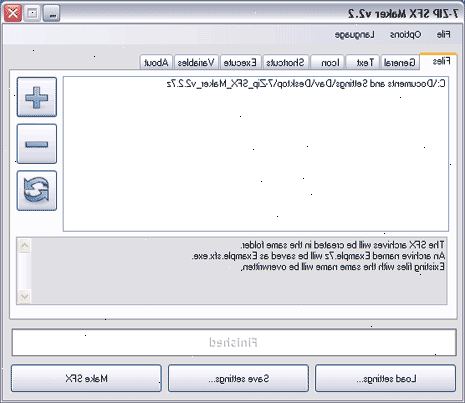
- 1Voer de IExpress toepassing in windows. IExpress is een hulpprogramma dat wordt meegeleverd met Windows, en het biedt een eenvoudige manier om je programma te verpakken als een uitvoerbaar. Om het programma uit te voeren, drukt u op de knop "Start" en vervolgens op "Run." In het dialoogvenster, typ "iexpress.exe" en druk op Enter. Als u Windows Vista gebruikt, kunt u gewoon op de knop "Start" en begin te typen "IExpress," en het pictogram van het programma zal verschijnen in de zoekresultaten.
- 2Geef aan dat u een nieuw programma te maken. Wanneer het IExpress programma gestart, wordt u gevraagd te kiezen tussen het openen van een bestaande uitvoerbare of een nieuwe te maken. Kiezen om een nieuwe aan te maken door het selecteren van het keuzerondje dat leest, "Maak een nieuwe zelf-extractie richtlijn bestand."
- 3Geef het type uitvoerbare pakket dat u wilt maken. Het volgende scherm wordt u gevraagd te kiezen tussen 3 opties voor de actie die moet worden genomen wanneer een gebruiker een exe-bestand opent. De eerste is om de bestanden uitpakken en vervolgens uitvoeren van een extra opdracht (bijvoorbeeld om wijzigingen aan te brengen in het register). De tweede is om alleen de bestanden uitpakken (dit is de aanbevolen optie). De derde optie is alleen van toepassing voor het distribueren van Active-X controls.
- 4Geef je installatiepakket een titel. Het volgende scherm wordt u gevraagd om de titel voor uw uitvoerbare pakket opgeven. Dit is niet de bestandsnaam voor het exe-bestand, dit is de titel die zal verschijnen in de top van alle vensters geopend door de installateur.
- 5Kies een bevestigingsbericht voor uw exe-bestand, indien gewenst. Het volgende scherm in IExpress kunt u opgeven van een tekst prompt gegeven aan de gebruiker bij het openen van de executable. Als u niet wilt een prompt geven, duid het bolletje dat leest "Geen prompt."
- 6Geef de licentieovereenkomst voor het gebruik van uw uitvoerbaar. In het volgende scherm kunt u een licentieovereenkomst voor de software te kiezen. De installateur zal de gebruiker dat de overeenkomst kies je regelt het gebruik van de software op de hoogte. Om een licentieovereenkomst te geven, typt u de overeenkomst in een tekstbestand (met behulp van de "txt." Extensie) en bevestig deze na het keuzerondje te selecteren, "Geef een licentie."
- 7Selecteer de bestanden die uw exe-bestand te installeren op de computer van de gebruiker. In het volgende scherm kunt u de bestanden die uw uitvoerbaar zou moeten installeren kiezen, je kunt zo veel of zo weinig te selecteren als dat nodig is. Een bestand toevoegen door op de knop 'Toevoegen' en vervolgens navigeren naar locatie van het bestand op uw harde schijf. U zult in staat zijn om de bestanden die u hebt toegevoegd in de IExpress venster zien.
- 8Specificeer de bestandsnaam van de executable. Het volgende scherm wordt u gevraagd om de bestandsnaam te specificeren voor het exe-bestand, vergeet het moet eindigen met de "exe." Extensie. Dit scherm bevat ook een selectievakje voor ofwel het verbergen of tonen van de volledige extractieproces voor de gebruiker.
- 9Maak de executable.
- Klik op Volgende om het pakket te maken.
- Klik op de knop Voltooien op de laatste IExpress scherm om het exe-bestand compileren en opslaan in de opgegeven locatie. U kunt het uitvoerbare testen door te dubbelklikken op het om de bestanden uit te pakken.
- Klik op Volgende om het pakket te maken.
- 10Een andere manier om EXE te maken is ExeScript nut. Gewoon een simpele BAT of VBS script en converteren naar EXE.
Tips
- Exe-bestanden kunnen virussen of kwaadaardige code bevatten, zodat ze scannen met antivirussoftware voordat ze te openen wordt aanbevolen.
Dingen die je nodig hebt
- Computer
- Windows besturingssysteem
